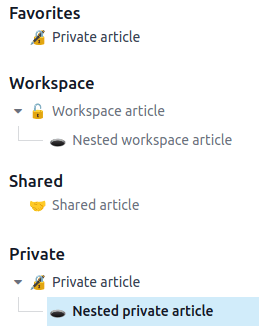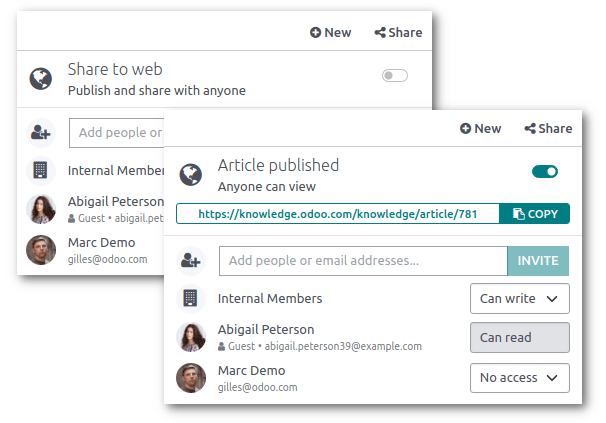مدیریت مقالات¶
مدیریت مؤثر مقالات کلید به حداکثر رساندن ارزش منابع دانش شما است، چه روی یک پروژه تحقیقاتی کار کنید، چه برای یک آزمون مطالعه کنید، یا یک پایگاه داده دانش برای کسبوکار خود ایجاد کنید. دانش به شما امکان میدهد مقالات خود را بهطور کامل مدیریت کنید، از ایجاد تا حذف، و همچنین اشتراکگذاری و ساختاردهی.
بیشتر ابزارهای مدیریت مقالات را میتوانید با کلیک روی دکمه بیضی عمودی (⋮) در سمت راست نوار بالا پیدا کنید. از آنجا میتوانید یک مقاله را جابجا کنید، قفل کنید، حذف کنید یا تکثیر کنید.
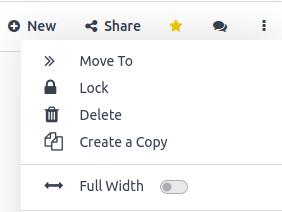
ایجاد، اشتراکگذاری و حذف مقالات¶
ایجاد¶
برای ایجاد مقالات، روی دکمه + جدید در سمت راست نوار بالا یا دکمه + کنار یک دستهبندی یا مقاله دیگر کلیک کنید.
نکته
با استفاده از میانبر صفحهکلید Alt/Option + C مقالات خصوصی را بهسرعت ایجاد کنید.
دعوت از کاربران¶
برای به اشتراکگذاری مقالات با کاربران خاص (داخلی یا خارجی، مانند یک شریک یا مشتری)، روی دعوت کلیک کنید. این کار یک پنجره بازشو باز میکند که در آن میتوانید دسترسیها (یعنی حقوق دسترسی) را انتخاب کرده و نام یا ایمیل گیرندگان را وارد کنید.
میتوانید با انتخاب بدون دسترسی، دسترسی یک کاربر خاص به مقاله را محدود کنید.
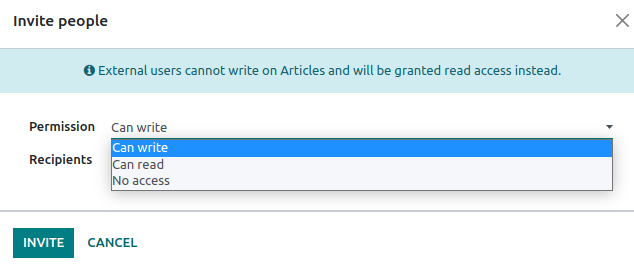
حذف¶
برای حذف یک مقاله، میتوانید آن را حذف یا بایگانی کنید.
برای حذف یک مقاله، آن را باز کنید و روی دکمه بیضی عمودی کلیک کنید. مقاله به مدت 30 روز به سطل زباله منتقل میشود و سپس بهطور دائم حذف میشود. برای بازیابی آن، روی باز کردن سطل زباله کلیک کنید، مقاله را انتخاب کرده و روی بازیابی کلیک کنید.
برای بایگانی مقالات، روی جستجو کلیک کنید، مقاله(ها) را انتخاب کنید و روی کلیک کنید. مقالات بایگانیشده از منوی جستجو مخفی میشوند. برای بازیابی یک مقاله بایگانیشده، یک فیلتر سفارشی برای نمایش آنها اضافه کنید ( و تنظیم فعال به خیر). سپس مقاله(ها) را انتخاب کرده و به بروید.
ساختار مقالات¶
مقالات به یک ساختار سلسلهمراتبی سازماندهی شدهاند که در آن مقاله بالایی به عنوان مقاله والد و مقالات زیر آن به عنوان مقالات تو در تو شناخته میشوند. این ساختار امکان گروهبندی مقالات مرتبط را فراهم میکند.
برای ایجاد این سلسلهمراتب، مقالات جدید را با کلیک روی دکمه + کنار مقالهای که قرار است والد باشد ایجاد کنید، یا مقالات موجود را با کشیدن و رها کردن زیر مقاله والد یا با کلیک روی دکمه بیضی عمودی (⋮)، کلیک روی انتقال به در جعبه ابزار و انتخاب مقالهای که قرار است والد باشد جابجا کنید.
دستهبندیها¶
علاوه بر این، مقالات به چهار دسته تقسیم شدهاند که میتوان آنها را در نوار کناری سمت چپ یافت. این دستهها دسترسی پیشفرض حقوق دسترسی را به مقالات میدهند.
علاقهمندیها: شما میتوانید هر مقالهای که به آن دسترسی دارید را به عنوان علاقهمندی تنظیم کنید. برای این کار، روی آیکون ستارهشکل (★) در منوی بالا سمت راست مقالات کلیک کنید. علامتگذاری مقالات به عنوان علاقهمندی مختص کاربر است و بر دیگر کاربران تأثیر نمیگذارد.
فضای کاری: مقالات نمایش داده شده در این دسته برای تمام کاربران داخلی قابل دسترسی هستند. این کاربران حق خواندن، ویرایش یا اشتراکگذاری این مقالات را دارند.
اشتراکی: مقالات نمایش داده شده در این دسته، مقالاتی هستند که شما با کاربران داخلی، کاربران خارجی به اشتراک گذاشتهاید یا با شما به اشتراک گذاشته شدهاند.
خصوصی: مقالات نمایش دادهشده در این دسته فقط برای شما در دسترس هستند.